win8系统电脑设备管理器中我们可查看处理器、硬盘驱动器、储存控制器等等信息,功能非常强大。有些Win8纯净版系统用户想禁止电脑连接其他外接设备,比如U盘、移动硬盘等等,那么该怎么来操作呢?其实只要我们正确利用设备管理器中的功能就能够让指定设备处于禁用的状态。接下去系统城小编向大家演示Win8设备管理器禁止电脑连接其他外接设备的方法。
具体方法如下:
1、打开电脑之后,直接点击键盘上面的 “Windows ” 键和 “X” 键,然后在系统工具快捷入口里面将“设备管理器”打开;
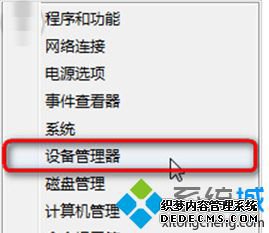
2、在自己需要禁用的设备前面点击一下,然后就展开需要禁用的设备。直接在设备名称上面点击右键,然后选中“禁用”;
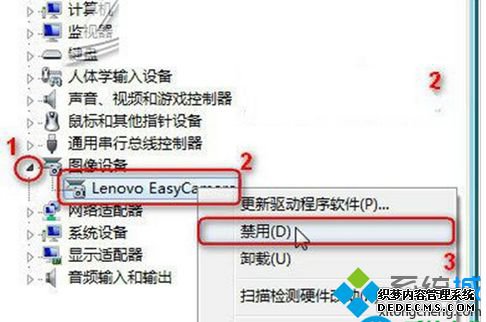
3、禁用之后就会弹出下面的对话框,然后就点击“是;
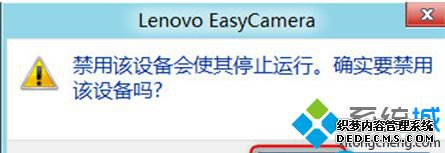
4、确认禁用之后,被禁用之后的设备图标前面会显示一个黑色小箭头,这说明已经被禁用的状态。
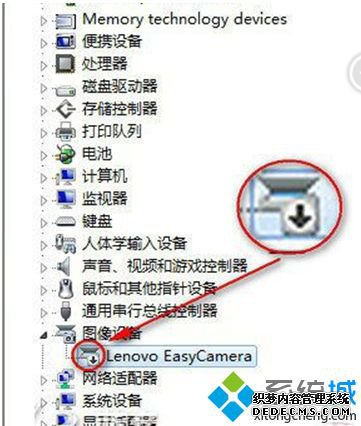
以上就是禁止Win8系统设备管理器禁止电脑连接外接设备的方法,建议用户不要要盲目的禁用某些设备,以免造成不必要的麻烦。欢迎大家关注更多系统城内容!
------相关信息------



